Під автоматичним оновленням Windows 10 користувачі можуть мати на увазі одну з двох речей: регулярна завантаження патчів в самій «десятці» і безкоштовне оновлення своєї Windows 7 або 8 до останньої версії. В рамках даної статті розглядається відключення центру поновлення в операційній системі Windows 10.
Автоматичне завантаження оновлень
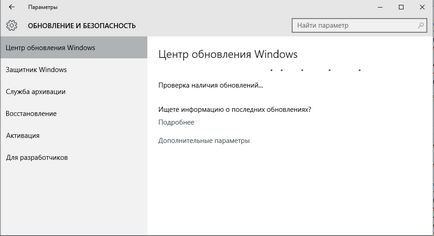
За замовчуванням після установки ОС функція автоматичного завантаження цих патчів включена. Комп'ютер у фоновому режимі завантажує всі необхідні файли з серверів розробника, а перед вимиканням встановлює їх. З цього випливає кілька неприємних мінусів даного сервісу:
- Навантаження на інтернет-канал. Якщо у вас низька швидкість - завантажуються пакети здатні перешкодити комфортній роботі в інтернеті.
- Додатковий трафік. Для користувачів з безлімітним Інтернетом це не проблема. Але якщо ви використовуєте 3g / 4g модем - весь ваш ліміт може бути вичерпаний різними патчами.
- Неможливість вимкнути комп'ютер - ви встановлюєте нове програмне забезпечення, і перезавантажувати ПК. Замість того, щоб тут же приступити до роботи, доводиться чекати, поки встановляться все завантажений оновлення.
- Нові неполадки - нерідко випускається патч може створити більше нових проблем, ніж вирішити існуючих.
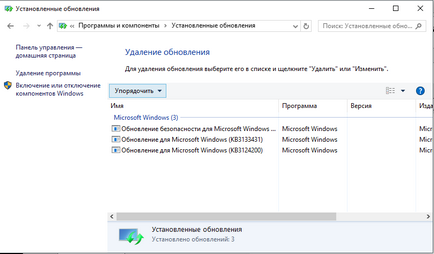
З цих причин багато користувачів і хочуть зупинити автообновление своєї ОС.
Налаштування Центру Оновлення Windows 10 (тільки для версії Pro)
За автоматично завантажувати нові патчів відповідає спеціальна служба - Центр Оновлень. Якщо ви хочете змінити будь-які конфігурації (наприклад, вмикати та вимикати автоустановку), вам необхідно відкрити меню Центру:
- Викличте меню «Пуск». Використовуйте для цього кнопку з логотипом операційної системи внизу екрану або клавішу Win.
- Відкрийте панель «Параметри».
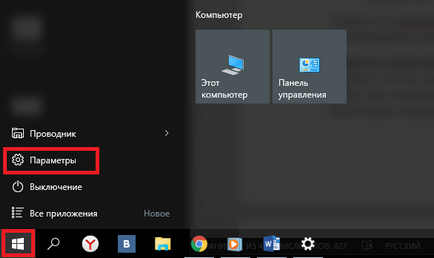
- Перейдіть в розділ, який називається «Оновлення та безпека».
- За допомогою меню зліва відкрийте вкладку «Центр оновлення».
- Клацніть по посиланню «Додаткові параметри».
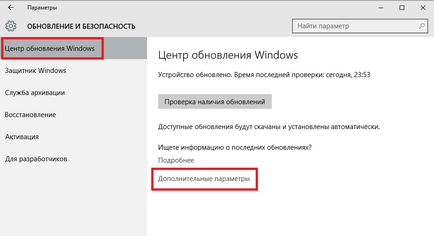
- Натисніть «Відкласти оновлення».
- Також слід прибрати позначку з пункту «Надати поновлення для інших продуктів».
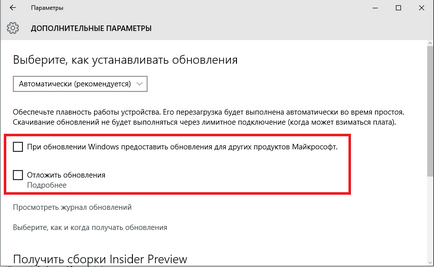
Тепер все апдейти (крім критичних поновлення безпеку) не будуть встановлюватися автоматично. Ви зможете самі вирішити. коли їх слід включити.
Спочатку настройки Центру працювали тільки для власників Windows 10 Pro. але в одному з останніх патчів вона була додана і для Home версії. Якщо у вас встановлена Home. а зміни параметрів Центру оновлень недоступні, необхідно дочекатися, поки на комп'ютер буде встановлено відповідний патч.
Оновлення додатків з Windows Store
Ще одне обмеження для власників версії Home - неможливість відключити автообновление програм. встановлених з Магазину Windows 10. Від самого початку ця функція була доступна виключно на Pro. але апдейт KB3081448 виправив цю ситуацію.
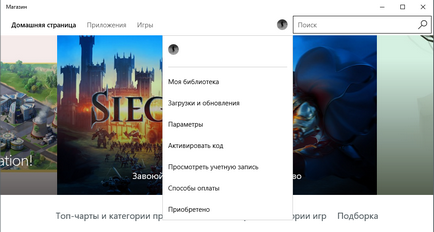
Для відключення необхідно запустити Магазин 10-ки і клікнути по значку свого облікового запису зліва від рядка пошуку. У меню, виберіть пункт «Параметри». Встановіть перемикач напроти пункту «Оновлювати додатки автоматично» в положення «Вимкнути».
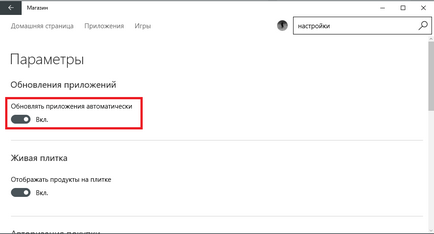
Якщо дана функція на вашому комп'ютері недоступна - значить, ви володар Windows 10 Home і ще не завантажили останні патчі. Встановіть всі доступні оновлення. щоб отримати можливість зупинити автообновление додатків з Магазину.
Виверт для Wi-Fi підключень
Якщо ви працюєте за ноутбуком (або ваш комп'ютер оснащений Wi-Fi-модулем), ви можете непрямим чином заборонити встановлювати будь-які патчі на свою операційну систему Windows 10. Даний спосіб відмінно працює і на Pro. і на Home виданнях. Єдине обмеження - ви повинні підключатися до інтернету через Wi-Fi.
Суть даної виверти в тому, що операційна система буде вважати, що ваш Інтернет в даний момент не безлімітний і не стане завантажувати ніяких оновлень. Таким способом можна зупинити установку абсолютно всіх апдейтів.
Відключення автозавантаження драйверів
Якщо ви не хочете довіряти своїй операційній системі скачування останніх версій драйверів для ваших пристроїв, цю функцію також можна відключити. Для це зробіть наступне:
- Скористайтеся комбінацією клавіш Win + R. щоб викликати діалогове вікно «Виконати».
- У нього потрібно скопіювати команду rundll32 newdev.dll, DeviceInternetSettingUi і натиснути Enter.
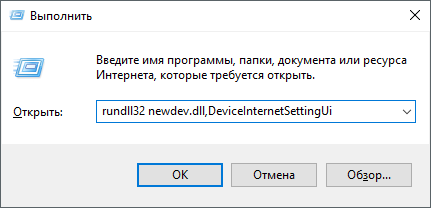
- Встановіть галку навпроти пункту «Немає».
- Натисніть Зберегти.
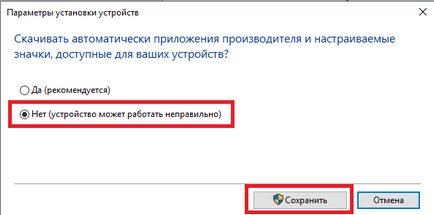
Тепер завантажуються разом з оновленнями для Windows 10 драйвер не будуть встановлюватися самостійно.